win10开机不自动连wifi怎么办 win10开机不会自动连接wifi的解决教程
更新时间:2024-05-08 10:35:46作者:huige
很多人都喜欢连接wifi来上网,但是有些win10系统用户发现开机不知道连wifi,每次都要手动搜索连接太麻烦了,很多人不知道该怎么办,其实可以通过组策略或者注册表设置一下即可,如果你有需要的话,那就跟着笔者一起来看看win10开机不会自动连接wifi的解决教程吧。
组策略版:
1、在运行中输入gpedit.msc后回车,进入组策略编辑器;
2、找到计算机配置→管理模板→网络→WLAN服务→WLAN设置;
3、双击右边“允许Windows自动连接到建议的开放热点、联系人共享的网络以及提供付费服务的热点”;
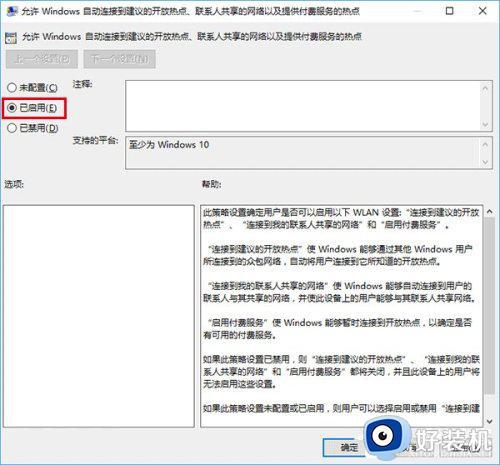
4、在左上角选择“已启用”表示员工电脑可以自动连接可用WiFi,“已禁用”表示禁止自动连接WiFi。
注册表版:
1、在运行中输入regedit后回车,进入注册表编辑器;
2、定位到:
HKEY_LOCAL_MACHINESOFTWAREMicrosoftWcmSvcwifinetworkmanagerconfig;
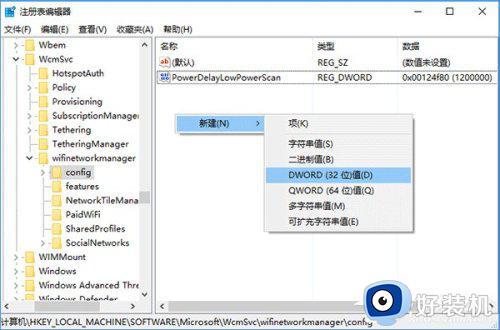
3、在右边新建DWORD(32位)值,命名为AutoConnectAllowedOEM;
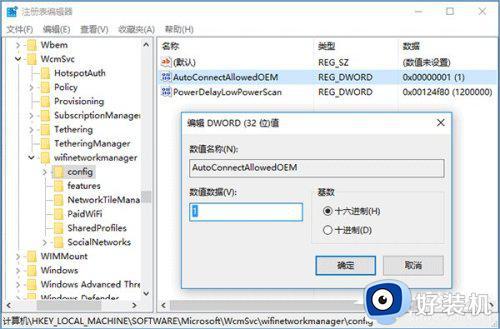
4、双击打开,数值数据为0时表示不允许自动连接WiFi,数值数据为1时表示允许自动连接可用WiFi。
以上给大家介绍的就是win10开机不自动连wifi的详细解决方法,如果你有遇到一样情况的话,可以参考上述方法步骤来进行解决吧。
win10开机不自动连wifi怎么办 win10开机不会自动连接wifi的解决教程相关教程
- win10wifi无法自动连接如何处理 win10不会自动连接wifi的解决教程
- win10开机wifi很久才能连接怎么办 win10开机连wifi老是很久才能连上如何解决
- win10电脑wifi老是自动断开怎么办 win10电脑wifi自动断开的解决方法
- win10怎么查看已连接的wifi密码 win10系统如何查看已连接的wifi密码
- win10wifi列表里找不到wifi怎么办 win10找不到wifi如何解决
- win10的wifi密码哪里看 win10系统的wifi密码怎么看
- win10电脑怎么查看wifi密码 如何在win10电脑上查看wifi密码
- win10电脑wifi无法连接到这个网络怎么办 win10系统wifi无法连接到这个网络处理方法
- win10 怎么开启wifi功能 如何开启window10wifi
- win10电脑连不上wifi但手机可以怎么回事 win10连接不上wifi手机可以连上如何解决
- win10拼音打字没有预选框怎么办 win10微软拼音打字没有选字框修复方法
- win10你的电脑不能投影到其他屏幕怎么回事 win10电脑提示你的电脑不能投影到其他屏幕如何处理
- win10任务栏没反应怎么办 win10任务栏无响应如何修复
- win10频繁断网重启才能连上怎么回事?win10老是断网需重启如何解决
- win10批量卸载字体的步骤 win10如何批量卸载字体
- win10配置在哪里看 win10配置怎么看
win10教程推荐
- 1 win10亮度调节失效怎么办 win10亮度调节没有反应处理方法
- 2 win10屏幕分辨率被锁定了怎么解除 win10电脑屏幕分辨率被锁定解决方法
- 3 win10怎么看电脑配置和型号 电脑windows10在哪里看配置
- 4 win10内存16g可用8g怎么办 win10内存16g显示只有8g可用完美解决方法
- 5 win10的ipv4怎么设置地址 win10如何设置ipv4地址
- 6 苹果电脑双系统win10启动不了怎么办 苹果双系统进不去win10系统处理方法
- 7 win10更换系统盘如何设置 win10电脑怎么更换系统盘
- 8 win10输入法没了语言栏也消失了怎么回事 win10输入法语言栏不见了如何解决
- 9 win10资源管理器卡死无响应怎么办 win10资源管理器未响应死机处理方法
- 10 win10没有自带游戏怎么办 win10系统自带游戏隐藏了的解决办法
